كيفية تحويل ملف Microsoft Publisher إلى PDF
كما نعلم أنه يمكنك فتح ملفات .pub عبر Microsoft Publisher فقط لا غير. لذلك، إذا كنت ترغب بمشاركة الملف مع أشخاص ليس لديهم Microsoft Publisher أو لا تريد أن يقوم شخص ما بتحرير الملف بعد مشاركته، فيجب عليك تحويله إلى ملف PDF.
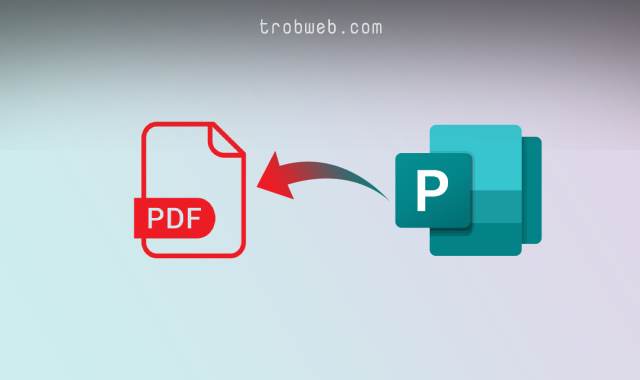
قد يهمك: كيفية حفظ صفحة ويب كملف pdf على الكمبيوتر
كيفية تحويل ملف Microsoft Publisher إلى PDF
من أجل تحويل ملف Publisher إلى ملف PDF، افتح الملف المراد تحويله، ثم انقر على علامة التبويب ملف “File” الموجودة في الجانب العلوي. بعد ذلك، ضمن القائمة التي ظهرت، قم بالنقر على خيار تصدير “Export”.
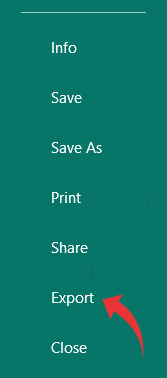
سوف تظهر لك الآن واجهة لإنشاء ملف PDF / XPS كخيار تصدير. يعرض لك Publisher في نفس الواجهة بعض الأسباب التي قد تجعلك تُفضِّل تحويل ملف PUB إلى PDF، بما في ذلك الحفاظ على التنسيق والأسلوب، مما يجعل تحرير الملف أكثر صعوبة على الأشخاص الآخرين.
انقر على زر “إنشاء PDF/XPS“.
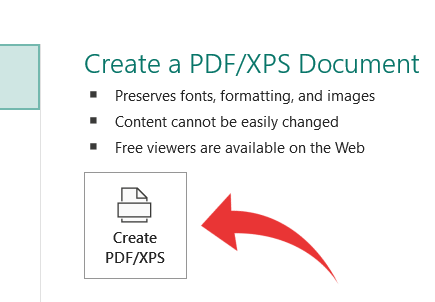
سوف تظهر نافذة مستكشف الملفات، وضمن خانة حفظ كنوع “Save as Type”، يجب أن ترى PDF. قبل أن تقوم بالحفظ، قد ترغب في تحسين حفظ الملف. لذلك، انقر على زر خيارات “Options”.
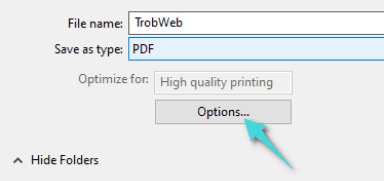
سوف يتم فتح نافذة خيارات خيارات النشر. سوف ترى هناك خمس خيارات متاحة لتحديد كيفية طباعة ونشر الملف.
- الحجم الأدنى “Minimum size”: مناسب إذا كنت ترغب بعرض الملف عبر الويب كصفحة واحدة.
- قياسي “Standard”: مثالي إذا كنت ترغب بإرسال الملف عبر البريد الإلكتروني وفي حالة احتمال أن يتم طباعته من طرف المستلم.
- طباعة عالية الجودة “High quality printing”: مناسب للطباعة على سطح المكتب أو في متاجر الطباعة.
- المطبعة التجارية “Commercial Press”: مثالية للاستخدام التجاري. هذه هي أعلى جودة متاحة.
- مخصص “Custom”: تحديد المواصفات وفق تفضيلاتك.
قم بتحديد الخيار الذي تريده ثم انقر على زر موافق “Ok”.
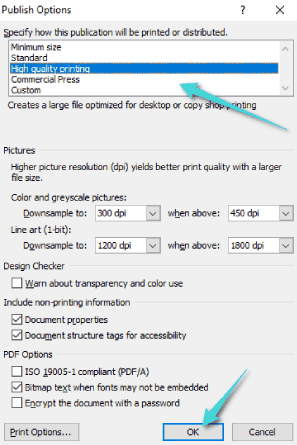
في الأخير، اختر المسار الذي تريد حفظ فيه الملف، ثم قم بتسمية الملف إذا أدرت. بعد ذلك انقر على زر نشر “Publish”.
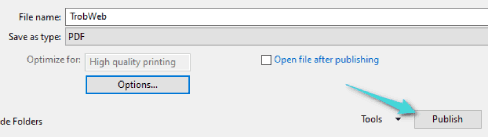
سوف يتم حفظ الملف بصيغة PDF في المسار الذي حدَّدته. يمكنك فتح ملف PDF عبر أحد متصفحات الإنترنت أو قارئ PDF الذي تستخدمه على جهازك. كما يمكنك إرسال ملف PDF هذا إلى أي شخص وسيتم فتحه بكل بساطة أو طباعته. علاوة على ذلك، قد ترغب بالتعرف أيظاً على كيفية تحويل ملف OneNote إلى PDF.




